För att ladda upp register med modeller se Ladda upp register.
Genom att lägga in modeller i ett Modellregister och sedan koppla serviceobjekt till modellen kan du göra ändringar på en modell och sedan snabbt uppdatera samtliga serviceobjekt av den modellen genom att använda funktionen uppdatera länkade serviceobjekt.
För att se Modeller krävs att du har den användarrättigheten (Modeller).
Varje modell som finns i Modell markeras med en * efter objektet när du söker objekt för att knyta det till kunden. Detta för att särskilja modeller från eventuell modelldatabasen tillhandahållet av systemet. För er som använder en modelldatabas kallas modeller för Gruppens modeller för att särskilja era egna modeller från databasen. Se mer under Modelldatabas.
Lägga till en ny modell
- Gå till Service > Modell.
- Tryck på symbolen +tecknet till höger om sökrutan.
- Fyll i namn på modellens tillverkare.
T.ex. ”Kaeser” eller ”Atlas Copco”. Namnet måste vara unikt så finns flera modeller av samma tillverkaren särskiljer du dem med hjälp av ytterligare namn, typ eller nummer. - Delar.
Här kan artiklar som används för det aktuella serviceobjektet läggas in. Dessa kommer att läggas till automatiskt på ordrar med serviceobjektet.- Eventuella ersättningsdelar kan anges när ett serviceobjekt skapas. Läs mer om detta under Lägg till serviceobjekt.
- Serviceintervall
Här kan det typiska serviceintervallet för objekten läggas in. Ge det ett namn, lägg till artiklar som ska användas och lägg till eller välj en mall med servicepunkter. Du kan ställa in flera serviceintervall för modellen men de måste vara överlappande, t.ex. 2000, 4000, 8000, 24000. - Drifttidsbaserat
Ska modellen vara driftstidsbaserad? Om objektets intervall bara är kalenderbaserade, bör inte denna vara ikryssad. Om serviceintervallen räknas ut med hjälp av drifttid så ska denna vara ikryssad. - Spara
Ladda upp dokument
Här kan dokument för aktuellt objekt laddas upp, r-dels listor, manual, mm. Uppladdade filer visas också på länkade serviceobjekt med modellens namn inom parentes.
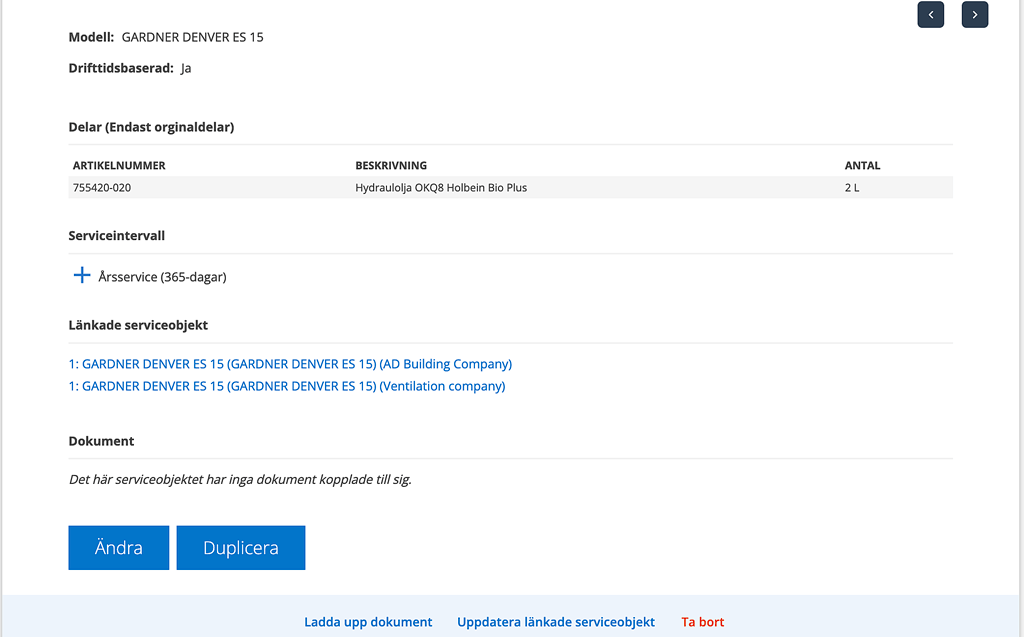
När du valt att ”länka”, dvs väljer modell i dropdown-listan när du lägger in ett serviceobjekt, kommer objektet att listas under modellen.
På serviceobjekt ser du vilken modell objektet är kopplat.
Uppdatera länkade serviceobjekt
Om du ändrar något, t ex räkneverken, serviceintervall, delar på intervallet eller artiklar, på en modell kan du behöva uppdatera serviceobjekten länkade till modellen.
Gör så här:
(Admin-rättighet krävs)
- Gå till detaljvyn för modellen.
- Klicka på knappen Uppdatera länkade serviceobjekt.
Ett fält öppnar sig där du kan ser ändringar på modellen och kan välja vilka delar du vill uppdatera (delar, intervall, räkneverk mm).
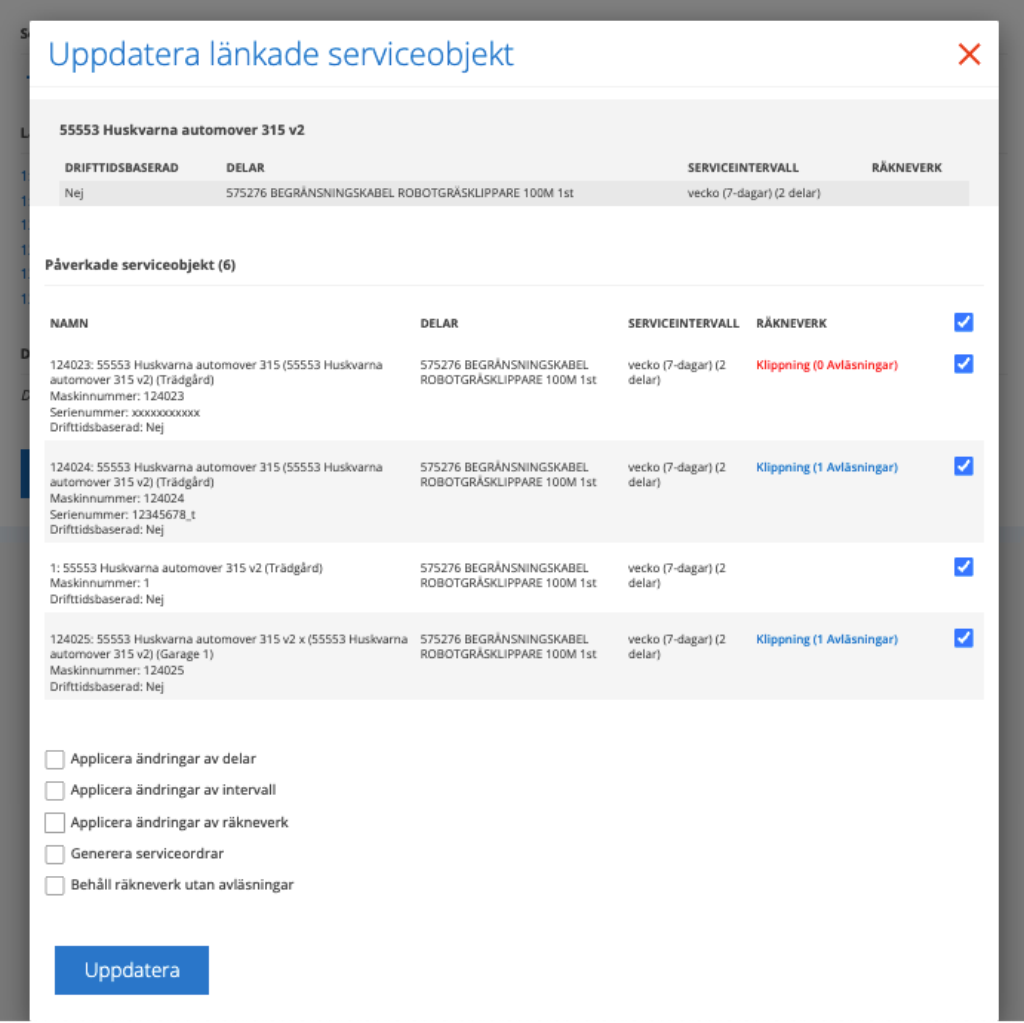
Uppdatera länkade serviceintervall
Serviceintervall som ligger på serviceobjekten markeras med rött.
Väljer du ”Applicera ändringar av intervall” kommer dessa serviceintervall att skrivas över av serviceintervall inkl delar och servicepunkter på intervallet från modellen.
Uppdatera länkade räkneverk
Befintliga räkneverk på serviceobjektet (alltså inte på modellen) markeras med rött i listan. Väljer du att ”Applicera ändringar på räkneverk” tas dessa bort om det inte finns avläsningar på objektet. Vill du förhindra detta klicka i valet ”Behåll räkneverk utan avläsningar”.
Saknas räkneverk på objektet läggs räkneverket från modellen till.
Ta bort en modell
Klicka på Ta bort längst ner på modellen. Kopplingen till modellen tas bort från tidigare kopplade serviceobjekt.
Information till administratörer
Rättigheter för användare gällande Modell (Gruppens modeller).
Visa, Ändra, Skapa, Ta bort, Uppladdning, Ta bort uppladdade filer
